
Igrači se mogu susresti s problemom zbog kojeg se igre na Windows 10. ne pokreću, a mogu se dogoditi iz nekoliko razloga - neispravan instalacijski program, sve vrste ograničenja, nedostatak potrebnog softvera i mnogi drugi. U ovom ćemo članku razmotriti glavne načine rješavanja problema zašto se igre na Windows 10 ne pokreću.
Problemi mogu imati prirodu i uzrok se temelje na mjestu na kojem ste preuzeli igru iz službene trgovine (Steam, Epic Games Store, Origin itd.) Ili iz bujice ili drugog "piratskog" resursa.
Igre preuzete iz službenih izvora - nemaju viruse ili ugrađene rudare, imaju originalnu instalacijsku sliku, podržavaju programeri (programske pogreške su ispravljene, puštaju se ažuriranja) i mnoge druge prednosti. Samo ih trebate platiti.

Zbog visokih cijena, korisnici gledaju na ilegalni sadržaj koji nosi - potencijalne prijetnje (virusi i trojani), "krivo" spakiranje (prepakirani program za instalaciju igara, ponekad rezane teksture i zvukove), ali besplatno.
Ako se neke igre ne pokrenu u sustavu Windows 10, onda se s velikim stupnjem vjerojatnosti to događa s instalaterima koji su preuzeti iz ilegalnih izvora. Aplikacije preuzete iz prodavaonica također se ne mogu pokrenuti, ali u manjem obimu.
Razmotrite glavne razloge zašto se igre ne pokreću na Windows 10.
Problem s instalatorom
Glavni i jedan od glavnih razloga zašto se igre na Windows 10 ne otvaraju su "slomljeni" instalacijski programi. Korisnici legalnih web lokacija nisu suočeni s tim razlogom - trgovine mogu provjeriti integritet datoteke i preuzeti nedostajuće.
Ali s "gusarima" je ova situacija prilično česta. Da biste to izbjegli, slijedite ove savjete:
- Ako koristite bujice, provjerite preuzetu sliku. To se može učiniti pomoću gumba „Provjera sile“..
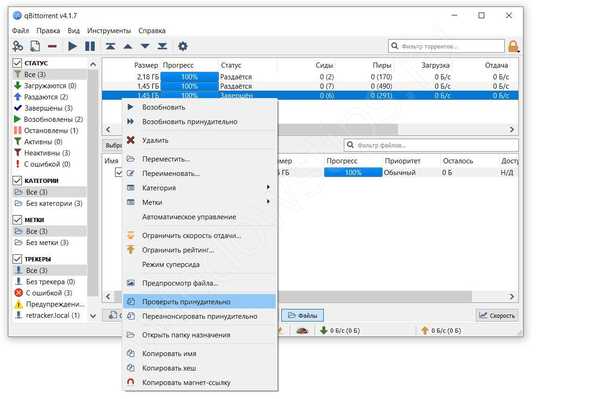
- Prije početka preuzimanja, pogledajte komentare na stranici za distribuciju ili preuzimanje. Ako postoji problem sa slikom, korisnici to moraju spomenuti.
Ako ste ponovno preuzeli i provjerili sliku, ali igra se u sustavu Windows 10 ne otvara, prelazimo na drugi razlog.
Potrebni softver nije instaliran
Ako Windows 10 ne pokrene igre, možda im potreban softver nije instaliran za njih.
Za ispravan rad programa i igara potreban je poseban softver i knjižnice, koji uključuju:
- DirectX - već instaliran u sustavu, ažuriran putem Windows Ažuriranja;
- .NET Framework - već instaliran, ali nije uvijek ispravno ažuriran;
- Visual C ++ - preuzimanje je potrebno.
Ako se igre ne pokrenu na prijenosnom računalu Windows 10, možda joj treba jedna od ovih komponenti. Analiziraćemo svaki pojedinačno.
DirectX
Preuzimanje se vrši sa službenog Microsoftovog web mjesta (https://www.microsoft.com/en-us/Download/confirmation.aspx?id=35).
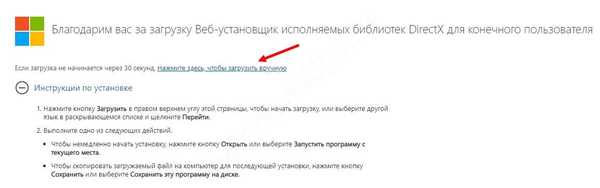
Instalacija: Ovo je web instalater - samostalno će preuzeti i instalirati potrebne datoteke.
Napomena: U sustavu Windows 10 problem s instalacijom DirectX više nije bitan, kao u verziji 7 ili 8. DirectX je ugrađen u sustav, automatski se ažurira kao sastavni dio sustava i ne zahtijeva posebnu pozornost.
.NET Framework

Preuzmite: Službena web stranica https://dotnet.microsoft.com/download/dotnet-framework/net48
Instalacija: Upotrijebite web instalacijski program (https://dotnet.microsoft.com/download/thank-you/net48) koji će preuzeti i instalirati samu komponentu. Ako želite sami kontrolirati postupak ili instalirati na PC bez Interneta - izvanmrežni instalacijski program (https://dotnet.microsoft.com/download/thank-you/net48-offline).
Napomena: .NET Framework potreban je ne samo ako se igre ne izvode na Windows 10, već i za pokretanje mnogih drugih programa - antivirusnih programa, uredskih aplikacija i još mnogo toga. Možete raditi i bez nje (ili sa starom verzijom), ali preporučljivo je ažurirati je.
Vizualno c++
Preuzimanje: Službena web stranica (https://support.microsoft.com/en-us/help/2977003/the-latest-supported-visual-c-downloads)
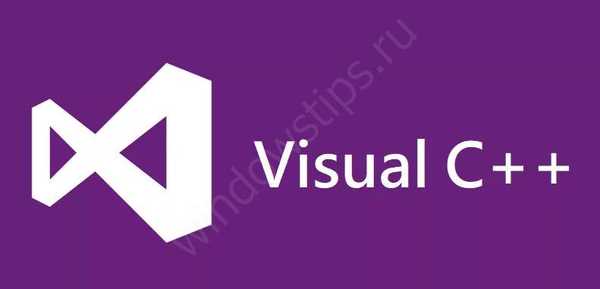
Instalacija: izvanmrežni instalacijski programi za 64-bitne i 32-bitne sustave. Ako je vaš sustav 64-bitni, preporučuje se instaliranje oba paketa.
Napomena: Visual C ++ je paket biblioteka bez kojeg neke igre na Windows 10. nisu uključene. Stoga se pri instaliranju iz Trgovine neke komponente automatski instaliraju, na primjer, Visual C ++. A neki "prepaki" zaborave na to.
Nakon instaliranja i ažuriranja svih komponenti, još uvijek ne igrate igre na Windows 10? Zatim prijeđite na sljedeću mogućnost.
Ažurirajte upravljačke programe grafičkih kartica
Nailazite li na problem koji ni nakon ponovne instalacije igre ne rade? Možda biste trebali pogledati s druge strane.?
Standardni "simptomi" problema s upravljačkim programom:
- Crni ekran nakon pokretanja
- Aplikacija pokreće, ali odmah se ruši
- U fazi izbornika ili na ulazu igra se ruši.
Ako je ovo jedan od vaših slučajeva, pokušajte ažurirati upravljački program:
- Otvorite upravitelj zadataka, za to unesite naredbu devmgmt.msc u prozor Run
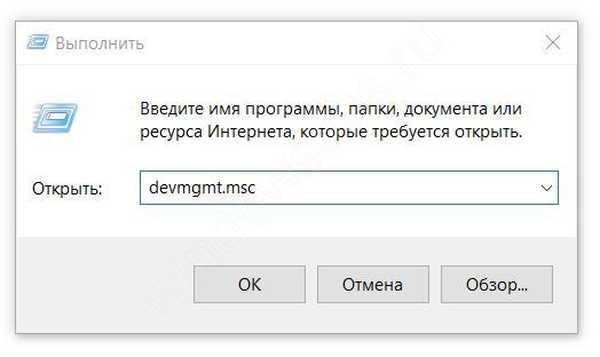
- Proširite popis video adaptera i kliknite RMB na željenom uređaju i odaberite "Ažuriraj upravljački program"
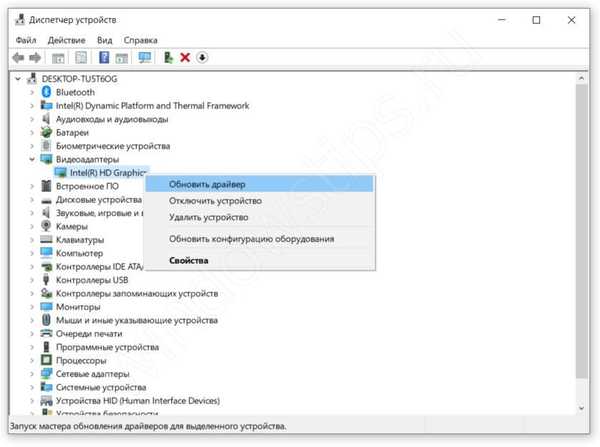
- Ako se u Windows Update centru nađe svježa inačica upravljačkog programa, ona će se automatski preuzeti i instalirati.
Alternativno, upravljački program možete preuzeti sa web mjesta proizvođača:
- Stranica za preuzimanje upravljačkih programa za video kartice Nvidia (https://www.nvidia.ru/Download/index.aspx?lang=hr)
- Stranica za preuzimanje drajvera za grafičke kartice Radeon (AMD) (https://www.amd.com/hr/support)
- I upravljački programi za Intel HD (https://www.intel.ru/content/www/ru/ru/support/products/80939/graphics-drivers.html)
Postoji još jedna alternativa - potpuna ponovna instalacija upravljačkog programa putem uslužnog programa Deinstalacijski program za drajver. Alat vrši kompletno čišćenje softvera za video adapter za ponovljenu ispravnu instalaciju.
Službena web stranica za preuzimanje DDU-a (https://www.wagnardsoft.com/content/display-driver-uninstaller-ddu-v18019- izdan)
Ali ako i dalje ne možete pokrenuti igru na Windows 10, pokušajte sljedeću metodu.
Pitanja kompatibilnosti
Također, postoje situacije da stare igre na sustavu Windows 10 ne funkcioniraju. Razlozi za to su 2 - Windows 10 je nov, a stare igre stare. WIndows 10 neke tehnologije ne podržava jer su zastarjele, što može uzrokovati probleme.
Za to postoji način kompatibilnosti koji može pokrenuti aplikaciju u Windows XP, Vista, 7 itd..
- Desnom tipkom miša kliknite ikonu aplikacije i otvorite "Svojstva"
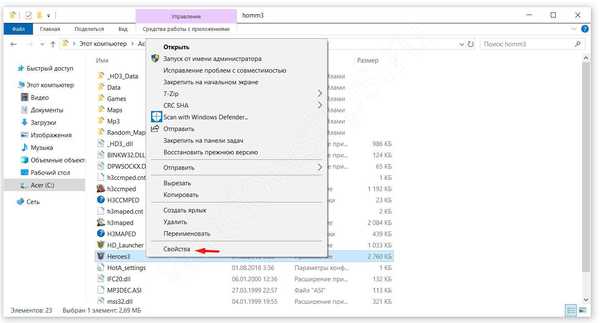
- Kliknite karticu Kompatibilnost
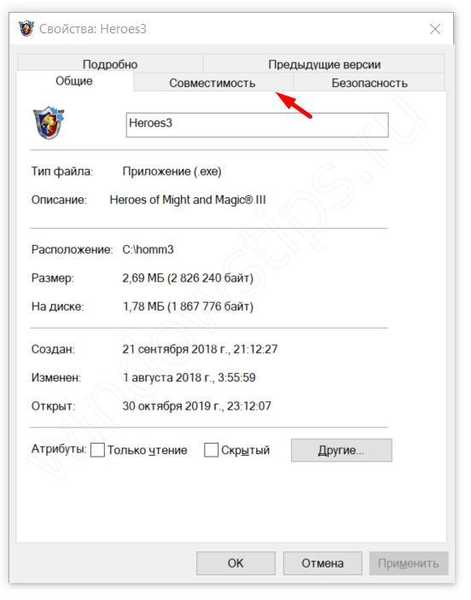
- Možete pokrenuti “alat za rješavanje problema s kompatibilnošću” da biste automatski odabrali opcije ili ih sami odabrali.
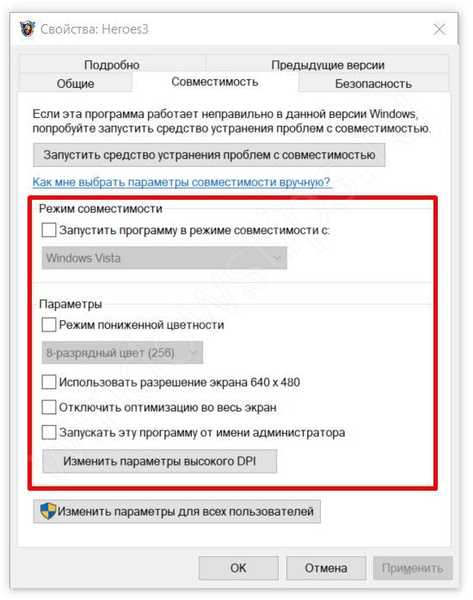
Ova metoda puno pomaže ako se stare igre na Windows 10 1903 ili bilo kojoj drugoj verziji sustava ne pokrenu. Za vrlo stare verzije možete koristiti DosBox.
DosBox je aplikacija za oponašanje MS DOS operativnog sustava. Koristi se ako nemate vrlo stare igre na Windows 10.
Možete ga preuzeti sa službenog web mjesta (https://www.dosbox.com/download.php?main=1), i za Windows 10 i za druge sustave.
antivirusni
Antivirus je još jedan razlog zašto se igra na Windows 10 ne pokreće, pogotovo ako je riječ o "gusaru". Činjenica je da mnoge aplikacije sadrže uslužni program za zaobilaženje licence ili pukotine (engleski crack). Upravo se na ovom uslužnom programu antivirus može zakleti - izbrisati ga ili prenijeti datoteku u karantenu.
Pogledajmo postupak onesposobljavanja antivirusa na primjeru Windows Defendera:
- Otvorite postavke sustava Windows 10 i idite na postavke "Ažuriranje i sigurnost"
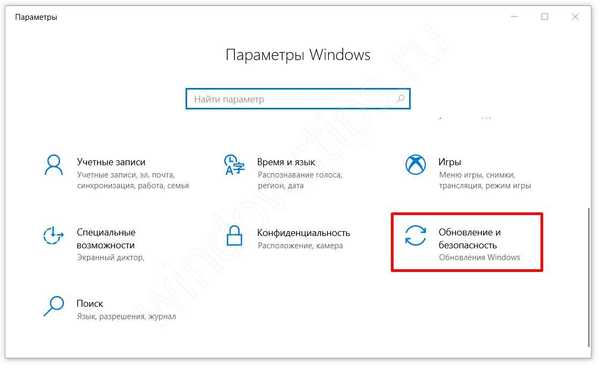
- Otvorite karticu "Windows Security" i kliknite "Zaštita od virusa i prijetnji"
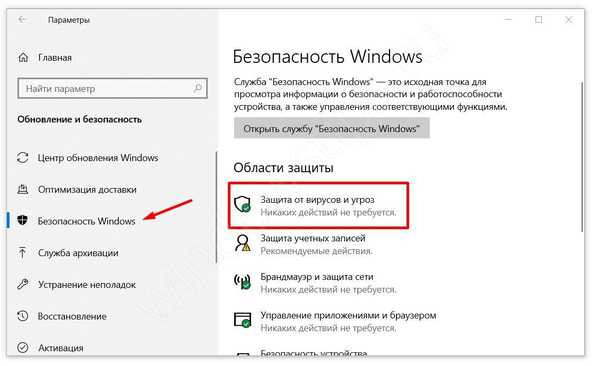
- U novom prozoru kliknite "Upravljanje postavkama"
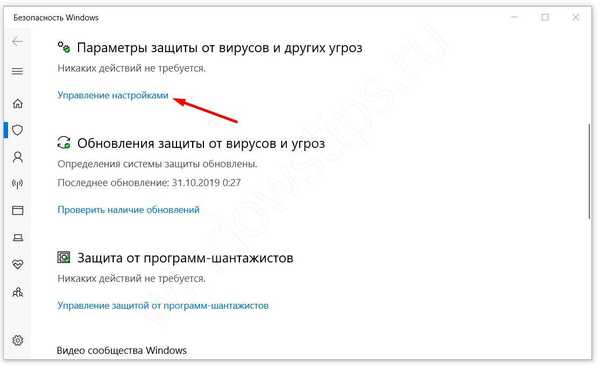
- Isključite oblak i zaštitu u stvarnom vremenu.
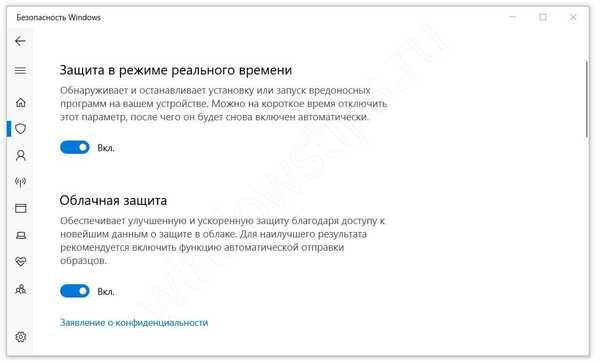
Za ostale antivirusne postupke postupak je malo drugačiji - isključite postavke ili ladicu.
dodatno
Nažalost, nemamo popis kojih igara ne djeluje na Windows 10, ali možemo dijeliti druge kratke savjete za rješavanje problema:
- Ako na računalu postoje dvije video kartice - ugrađene i diskretne, igra može odabrati slabiji, ugrađeni prioritet. Ovaj problem možete riješiti putem postavki video kartice. Na primjer, u aplikaciji Nvidia Control Panel, u postavkama "Manage 3D settings" možete odabrati vrstu video adaptera;
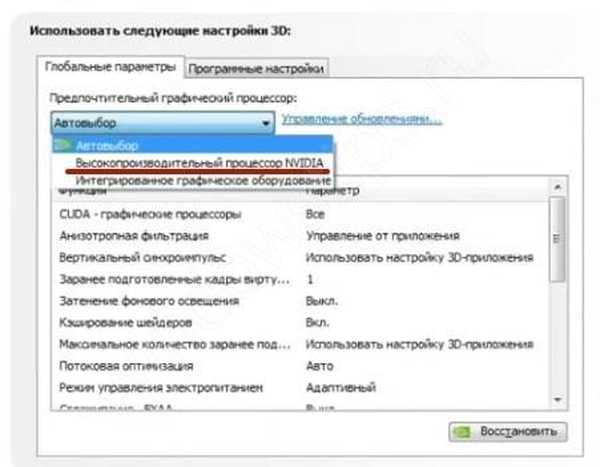
- Pokreni kao administrator. Pomaže ako sustav ima nekih problema s korisničkim pravima;
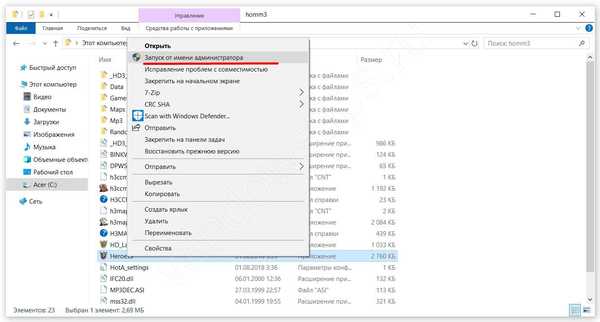
- Provjerite zahtjeve igre i karakteristike vašeg računala. Stari laptop bez dobre grafičke kartice možda ne pokreće ni moderne projekte. Zahtjevi sustava mogu se naći na stranici trgovine ili na Internetu..
Nadamo se da je naš članak pomogao odgovoriti na pitanje zašto igre na Windows 10 ne rade.Uvijek postoji mnogo razloga i njihovo je rješenje uglavnom individualno za svaki slučaj i računalo. Ako imate poteškoća ili problema, možete podijeliti s nama u komentarima, pokušat ćemo pomoći vašem problemu.
Dobar dan!











